مرور و بررسی ویندوز 11
ممکنه بعضیا عادت داشته باشن روی لبه تکنولوژی راه برن و فکر کنن هر تکنولوژی اعم از سخت افزار و نرم افزار که به بازار میاد باید سریع خودشونو بهش برسونن ولی این افراد باید بدونن که در اوایلی که یک نرم افزار به بازار میاد ممکنه کلی مشکلات و باگ داشته باشه، پس دونستن ریز و درشت مشخصاتش واجبه.
ما در این مقاله قصد داریم که به بررسی ویندوز 11 بپردازیم که به تازگی عرضه شده و نظر خیلیهارو به خودش جلب کرده.
اول از همه میریم ببینیم اصلا برای نصب ویندوز 11 به چی نیاز داریم و اگه بخوایم نصبش کنیم امکانات اولیه و حداقلش رو داریم یا نه!
معایب و مزایای نصب ویندوز 11 دریک نگاه
مزایا | معایب |
| 1. داشتن ظاهری زیباتر | 1. پایین بودن سرعت اینترنت پس از ارتقاء به ویندوز 11 |
| 2. ویندوز 11 تجربه کاربری بهتری رو ارائه میده | 2. کارنکردن جستجو در منوی ویندوز 11 |
| 3. ویندوز 11 بازطراحی شده | 3. ظاهر یکسان اکسپلورر ویندوز 11 با ویندوز 10 |
| 4. داشتن قابلیت فضای ابری | 4. خالی بودن صفحه ویجتها |
| 5. گزینهای مناسب برای لپتاپ های گیمینگ | 5. مشکلات مربوط به حافظه در ویندوز 11 |
| 6. مشکل پرینترهای Brother در ویندوز 11 | |
| 7. افت سرعت پردازندههایAMD در ویندوز 11 |
موارد لازم برای نصب ویندوز 11:
- پردازنده: 1 گیگاهرتزی (یا سریعتر) با حداقل دو هسته روی SoC یا پردازنده 64 بیتی
- رم: 4 گیگابایت
- حافظه: 64 گیگابایت
- firmware سیست UEFI با پشتیبانی از Secure Boot
- تی پی ام: Trusted Platform Module 2.0 (یا همان ماژول پلتفرم مطمئن 2.0)
- گرافیک: DirectX 12 یا نسخههای جدیدتر با درایور WDDM 2.0
- نمایشگر: حداقل 9 اینچ رزولوشن 720 پیکسلی با کانالهای رنگی 8 بیتی
- اتصال اینترنت و حساب مایکروسافت: برای نصب و راه اندازی اولیه سیستم عامل Windows 11 Home به اتصال اینترنت و اکانت مایکروسافت نیاز دارین.
البته باید بدونین که با حداقل مقداری که از هر مورد گفتم به مصیبت میفتین، پس بهتره از همون اول بهت بگم که مثلا رم 8 گیگابایتی تهیه کنی و الی آخر.
حالا سوال اینجاست که

آیا سیستم من با نصب ویندوز 11 سازگار هست یا خیر؟
خب حالا فرض کنیم که شما نیازهای اولیه رو برای نصب ویندوز 11 برطرف کردین، حالا باید یک نرم افزار نصب کنین تا ببینین که کامپیوترتون با ویندوز 11 سازگاری داره یا نه!
برای اینکار ابتدا نرم افزار Health Check مایکروسافت رو دانلود کنین.
سپس نرم افزار رو اجرا کنین و روی دکمه Check Now در زیر بنر ویندوز 11 کلیک کنین.
اگه سیستم شما با نصب ویندوز 11 تطابق داشته باشه پیام "This PC will run Windows 11" به شما نشون داده میشه.
در ادامه اگه ویندوز 11 قابل نصب بر روی دستگاهتون نبود ممکنه یکی از مشکلات پایین رو داشته باشین.
اجرا نشدن ویندوز 11 به خاطر مشکلات TPM
اگه همه موارد بالا رو برآورده کردین و باز هم امکان ارتقا به ویندوز 11 نداشتین، باید bios خودتون رو چک کنین و TPM رو فعال کنین.
تقریبا تمام پردازندههای مدرن چیپهای TPM پشتیبانی میکنن. در محیط بایاس و در صورت استفاده از پردازنده AMD باید PSP fTPM رو چک کنین. برای پردازندههای اینتل همون TPM در بایوس نمایش داده میشه. بعد از فعال کردن این ویژگی دوباره نرم افزار تست سازگاری Health Check رو اجرا کنین تا مشخص بشه که آیا اکنون میتونین ویندوز 11 رو نصب کنین یا خیر.
برای دیدن وضعیت TPM باید دکمه Windows + R فشار بدین بعد از ظاهر شدن کادر ، عبارت tpm.msc رو وارد کنین تا پنجره مدیریت TPM ( Trusted Platform Module) باز بشه و قسمت فرعی TPM Manufacturer Information رو پیدا کنین، حالا درقسمت Specification Version، ورژن TPM دستگاه شما نمایش داده شده.
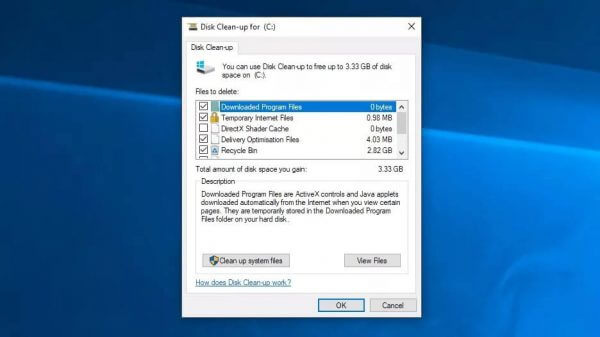
البته بگیم که بدون نیاز به TPM 2.0 هم میتونین سیستم عاملتون رو به نسخه جدید ارتقا بدین، منتها این کار تنها به افرادی توصیه میشه که از ریسکای احتمالی خبر دارن و اونها رو میپذیرن.
خالی کردن فضای دیسک برای نصب ویندوز 11
مثل نسخههای قبلی این سیستم عامل، ویندوز 11 هم برای دانلود شدن و نصب به فضای خالی کافی نیاز داره. اگه درایوی که درحالحاضر ویندوز 10 در اون نصب شده (معمولا درایو C) فضای کمی داره، برای نصب ویندوز 11 با مشکل روبهرو میشید.
ویندوز 11 به حداقل 64 گیگابایت فضای حافظه احتیاج داره. پس درصورت نصب نشدن سیستمعامل، اول فضای خالی درایو اصلی رو چک کنین.
اگه فضای خالی موجود نبود Disk Cleanup رو در کادر جستجو تایپ کنین و دیسک مورد نظرتون (معمولا C) رو انتخاب کنین و سپس گزینه OK رو فشار بدین و باکسهای مربوط به فایلهای غیرضروری رو علامتدار کنین تا پاک بشن. حواستون باشه فایلهای حذف شده به هیچ وجه برگردونده نمیشن.
با انتخاب هر فایل برای پاک کردن، به شما گفته میشه که چه مقدار حافظه خالی میشه.
دکمه OK و در ادامه Delete File رو هم فشار بدین تا فایلای غیر ضروریتون پاک بشه.
اگه میخواین فضای بیشتری خالی بشه، روی گزینهی Clean up system files کلیک کنین.
در ادامه پس از پاک شدن فایلها، دوباره نصب ویندوز 11 رو تکرار کنین.
غیر فعال کردن آنتی ویروسها برای نصب ویندوز 11
درسته که آنتی ویروسها برای هر سیستمی مفیدن، ولی بعضی وقتا میتونن موقع نصب ویندوز11 مشکل ساز بشن.
این حالت بیشتر زمانی اتفاق میفته که آنتی ویروس شما فایلهای اجرایی رو بلاک کرده و مانع از عملکرد صحیح اونها میشه.
اگه موقع نصب ویندوز 11 با مشکل روبهرو شدین، غیر فعال کردن ضد ویروسها میتونه به شما کمک کنه. بعضی وقتا، حتی ممکنه لازم شه اونها رو کامل حذف کنین تا عملیات آپدیت ویندوز کامل صورت بگیره.
در ادامه به تعدادی از مشکلات ویندوز 11 که برای برخی از کاربران پیش اومده اشاره میکنیم.
مشکلات ویندوز 11
پایین بودن سرعت اینترنت پس از ارتقاء به ویندوز 11
بعضی از کاربران از پایین بودن سرعت اینترنت و عملکرد ضعیف وای فای بعد از نصب ویندوز 11 نالان هستن.
مثل اینکه دیدن پس از ارتقای دستگاه به ویندوز 11 فیلم دیدن به صورت آنلاین، استفاده از VPN و جستجو در اینترنت با سرعت پایینی انجام میشه و این مشکل بیشتر گریبانگیر کسایی میشه که از سخت افزار Inell Killer استفاده میکنن.
منتها مایکروسافت این موضوع رو میدونه و گفته که در بهروز رسانی تجمعی ویندوز 11 این مشکل رو برطرف میکنه و کاربران میتونن در این مدت از دانگل وای فای کمک بگیرن.
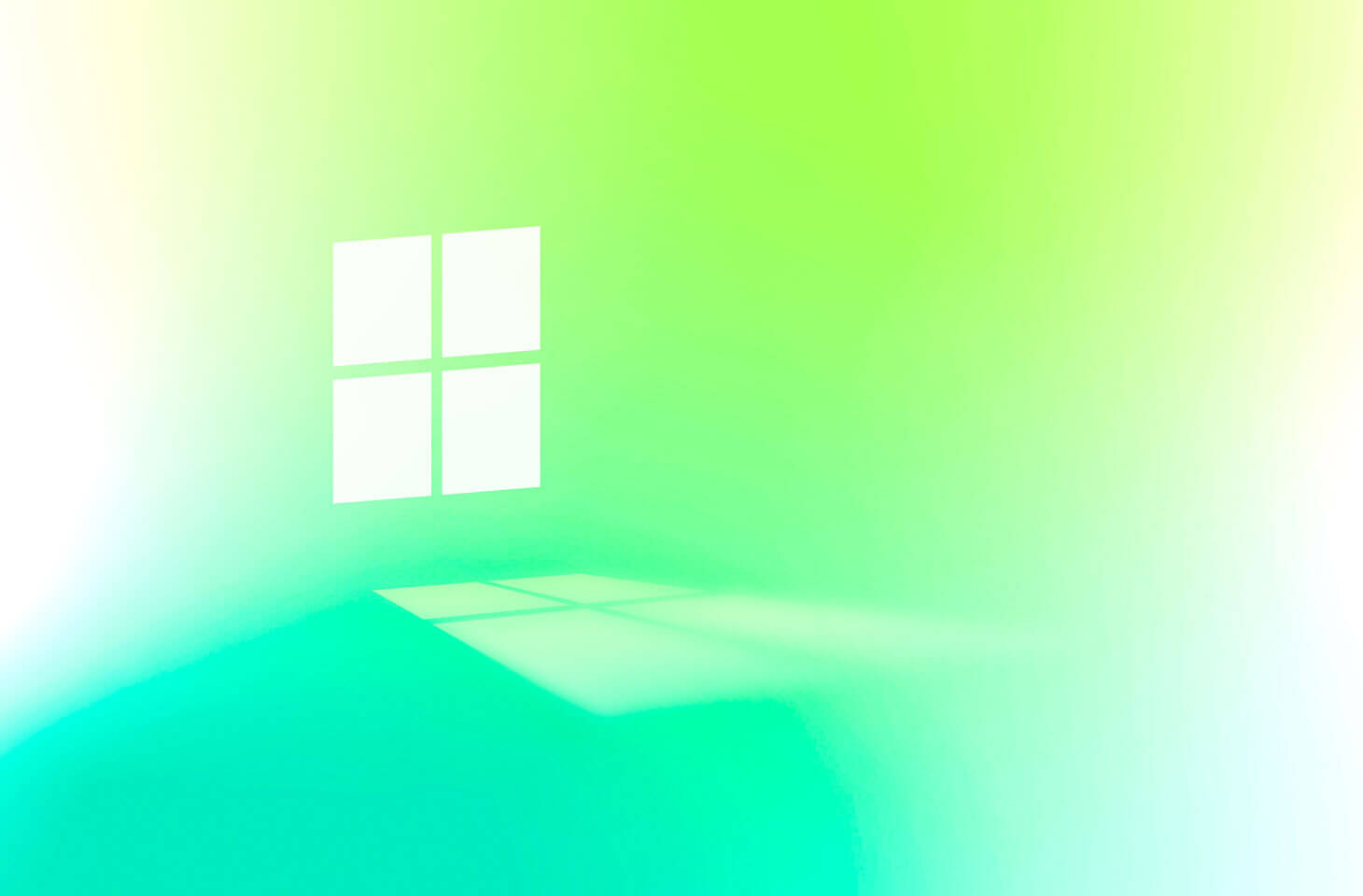
کارنکردن جستجو در منوی ویندوز 11
یکی دیگه از مشکلات ویندوز 11 که خیلی از کاربران اون رو گزارش کردن، کار نکردن گزینهی جستجو در منوی استارته. البته، راههای دیگهای هم برای جستجوی اطلاعات در ویندوز جدید مایکروسافت وجود داره، ولی خیلی از افراد به این روش عادت کردن و این مشکل برای اونها واقعا آزاردهندهس.
ازطرفی، خوشبختانه مایکروسافت متوجه این مشکل بوده و اعلام کرده که با باز کردن پنجره Run میتونین در جستجوی منوی استارت تایپ کنین.
پس کلیدای Windows + R رو فشار بدین تا پنجره Run باز شه و سپس اون رو ببندین و هر چه میخواین در باکس جستجو ببینین.
حواستون باشه که لازم نیست در پنجره Run چیزی بنویسین و فقط باز و بسته کردن این پنجره مشکل رو حل میکنه.
هنوز معلوم نیست که مایکروسافت کی میخواد این مشکل رو برطرف کنه اما تا آپدیتهای جدید این روش کار راه انداز هست.
ظاهر یکسان اکسپلورر ویندوز 11 با ویندوز 10
یکی دیگه از مشکلات ویندوز 11 که کاربران ازش شکایت دارن، ظاهر یکسان رابط کاربری و اکسپلورر ویندوز 11 با نسخه قبلیه. اگرچه با آپدیت کردن سیستم عامل، پوستهای جدید جایگزین قبلی میشه، اما هنوز مشخص نیست که چرا بعضی کاربران با چنین مشکلی مواجه میشن.
به هر حال، این مشکل با روشی که در ادامه به اون اشاره میکنیم، به سادگی حل میشه.
روی نوار وظیفه File Explorer روی گزینه View کلیک کنین و سپس گزینه Options رو انتخاب کنین.
حال یک لیست برای شما ظاهر میشه، پس گزینه Launch folder windows in a separate process رو پیدا کنین و کادر کنار اون رو خالی کنین. این کادر نباید علامتدار باشه. سپس تغییرات رو اعمال کنین تا فایل اکسپلورر ری استارت بشه.
بعد از راهاندازی مجدد سیستم، حالا باید ظاهر ویندوز 11 شما تغییر کرده باشه.
خالی بودن صفحه ویجتها
Widgets نام بخشی جدید در ویندوز 11 هست که در اون، اپلیکیشنهای کوچک رو میتونیم پیدا کنیم. ویجتها، امکان دسترسی سریع به اطلاعات مختلف مثل اخبار و رویدادهای موجود در تقویم رو فراهم می کنن.
بعضی افراد میگن این صفحه خالیه و هیچ برنامهای در اون دیده نمیشه. باید بدونیم که صفحه مربوط به ویجتها رو با کشیدن صفحه از سمت چپ به وسط یا فشردن هم زمان کلیدهای Win + W میتونیم باز کنیم.
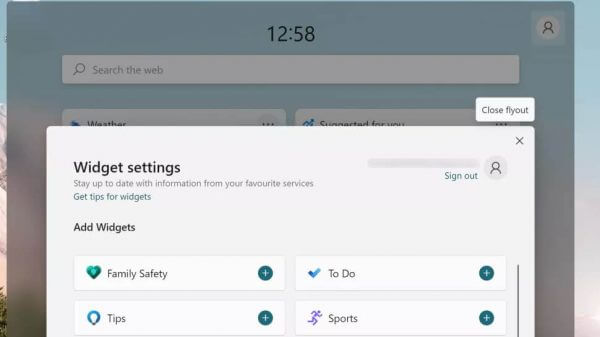
برای حل مشکل خالی بودن صفحه ویجتها، روی آیکون موجود در گوشه راست بالای صفحه ویجت ها کلیک کنین و سپس گزینه Sign Out رو انتخاب کنین. پس از خروج دوباره sign in کنین تا ویجتها ظاهر بشن.
مشکلات مربوط به حافظه در ویندوز 11
یکی دیگه از مشکلات ویندوز 11 که این روزا حسابی شایع شده، پر شدن رم و افت سرعت سیستمه. به نظر میرسه بعد از بستن پنجره اکسپلورر، این بخش همچنان قسمتی از حافظه رو اشغال کرده و پس از مدتی موجب کاهش سرعت سیستم عامل میشه.
فعلا مایکروسافت در این مورد صحبتی نکرده، اما راه حلی وجود داره که میتونه مشکل رو به صورت موقتی حل کنه.
برای حل این موضوع یا اکسپلورر رو ری استارت کنین یا کامپیوتر رو خاموش و روشن کنین.
برای ری استارت کردن فایل اکسپلورر، میتوانی در قسمت Task Manager روی اون کلیک کنین و دکمه Restart درگوشه پایین سمت راست رو فشار بدین.
همچنین شما در قسمت Task Manager میتونین میزان مصرف حافظه توسط فایل اکسپلورر رو مشاهده کنین.
مشکل پرینترهای Brother در ویندوز 11
کمپانی برادر گفته که امکان بروز مشکل برای پرینترهای این شرکت بعد از نصب ویندوز 11 وجود داره. این مشکلات مثل کار نکردن پرینتر و شناخته نشده پرینتر روی پورت USB و ... در ویندوز 11 وجود دارن.
فعلا راه حل این مشکل اعلام نشده و تا رفع این مشکل استفاده از دستگاه در حالت شبکه یا از طریق وای فای سفارش شده.

افت سرعت پردازندههایAMD در ویندوز 11
یکی دیگه از مشکلات ویندوز 11، عملکرد ضعیف پردازندههای AMD و افت نرخ فریم 15 درصدی در ویندوز 11 هست. این مسئله برای خیلی از کاربران ناراحت کننده بوده چون که پیشتر مایکروسافت اعلام کرده بود که نسخه جدید سیستم عامل اون تا حد زیادی برای بازی کردن بهینه شده. خوشبختانه، مایکروسافت درتعامل با AMD موفق به حل این مشکل شد.
راه حلهای این مشکل عبارتن از:
- مشکل عملکرد محاسباتی نادرست پردازنده و افزایش تاخیر زمانی در حافظه کش سطح 3 که با نصب آپدیت KB5006746 مایکروسافت، این مشکل به صورت کامل برطرف میشه.
- ارائه پک نرمافزاری مخصوص که میتواند مشکلات رو در پردازندههای 8 هستهای و قویتر AMD برطرف کنه. نصب درایورهای جدید AMD برای ویندوز 11 این مشکل رو کاملا برطرف میکنه.
البته ممکنه مشکلات دیگه ای هم وجود داشته باشه که اعلام اونها همچنان ادامه داره.
حالا که تا اینجای کار معایبشو گفتیم بذارین مزایاشم بگیم.
مزایا و پیشرفتهای ویندوز 11
- ویندوز 11 زیباتر شده
- ویندوز 11 تجربه کاربری بهتری رو ارائه میده؛ به گفته مدیران مایکروسافت، این نسخه به گونهای طراحی شده که هر چه نیاز دارین در کمترین زمان در دسترس شما قرار بگیره. بنابراین با ویندوزی با تجربه کاربری ساده و موثر رو به رو هستیم.
- ویندوز 11 بازطراحی شده؛ این ویژگی رو میتونین در طراحی دوباره رابط کاربری گرافیکی نسخه ویندوز 11 مشاهده کنین. در این نسخه، آیکونها، پوستهها، سایهها، ترنسپرنسیها و نحوه ارتباط نسبت به نسخه قبلی تغییر کرده. همچنین منوی استارت درست در وسط صفحه قرار داده شده که البته میتونین بهراحتی اون رو برگردونین همونجایی که بود.
- ویندوز 11 ابری شده؛ ویندوز 11 از ویژگیهای متنوعی در زمینه بهرهمندی از فناوری ابری یا کلاود برخوردار شده.
قابلیتهای ویندوز 11 برای لپتاپ های گیمینگ
این سیستم عامل با در اختیار داشتن بیشترین سهم از بازار و ارائه بیشترین بازی و نرم افزار و کاربر پسند بودن و کارایی از نظر نرخ فریم مزیت بیشتری برای gaming نسبت به بقیه سیستم عاملها داره.
Auto HDR:
Auto HDR یک فناوری هماهنگ با نمایشگرهاییه که از ویژگی بخش HDR برخوردارن. بنابراین با استفاده از این قابلیت در ویندوز 11 گیمرها میتونن بازیهای SDR در محدوده دینامیک استاندارد رو بهصورت HDR یعنی در محدوده دینامیک بالا اجرا کنن. این یعنی از این پس میتونن بازیهای SDR رو با تصویری درخشان و وضوحی بیشتر ببینن و بازی کنن.
Direct Storage:
این فناوری برای ساخت سیستمهای ذخیرهسازی اطلاعات با سرعت بالا هست. از این فناوری در زمینه گیمینگ اولین بار در ایکس باکسهای سری S و سری X استفاده شده. با بهرهگیری از این فناوری در ویندوز 11 گیمرهایی که درایو SSD پرسرعت و بازیهایی با قابلیت پشتیبانی از فناوری Direct Storage دارن میتونن سرعت لود بالا رو تجربه کنن و از اون استفاده کنن.
DirectX 12 Ultimate:
تکنولوژی هست که میتونه فناوریهای جدید بصری رو در قالب محصولی جدید به کاربران رایانههای ثابت و گیمرها ارائه کنه که یکی از قابلیتهای اون Real-Time Ray Tracing هست.
Xbox Game Pass:
این قابلیت باعث میشه اپلیکیشن Xbox روی نسخه ویندوز 11 اجرا شه. بنابراین این ویژگی باعث میشه گیمرها بتونن بازیهای بسیار بیشتری رو در پلتفرم ویندوز اجرا کنن. همچنین قابلیت Xbox Game Pass در این نسخه با ویژگی xCloud برای بازی ابری یا Cloud Gaming تلفیق شده.
پشتیبانی ویندوز 11 از اپلیکیشنهای اندروید:
یکی دیگه از بزرگترین تغییرات ویندوز، پشتیبانی ویندوز 11 از اپلیکیشنهای اندرویدی هست که در نسخه جدید ویندوز به راحتی و بدون استفاده از نرمافزارهای جانبی میشه اپلیکیشنهای اندرویدی رو در ویندوز 11 اجرا کرد.
وجود پیام رسان پیش فرض Chat در ویندوز 11:
یکی از قشنگترین قابلیتهایی که به ویندوز 11 اضافه شده ، اپلیکیشن Chat هست. شما با اپلیکیشن Chat میتونین به دوستانتون با هر پلتفرمی ( آیفون، اندروید، پیسی) تماس بگیرین.
همچنین در قسمت بالای اپلیکیشن گزینه Meet Now رو مشاهده میکنین که به کاربران اجازه میده تماس ویدیویی برقرار کنن. همچنین با استفاده از این اپلیکیشن میتونین با دوستان خودتون که حساب مایکروسافت ندارن در ارتباط باشین و به اونها پیام بدین.
این اپلیکیشن رقیب اسکایپ هست و با توجه به اینکه به صورت پیش فرض برروی ویندوز 11 قرار داره این امکان وجود داره که تمامی کاربران به سمت اپلیکیشن Chat برن.
در آخر
در این مقاله ما موارد مورد نیاز برای نصب ویندوز 11، مزایا و معایب اون رو گفتیم و شما رو از بسیاری از اونها آگاه کردیم. حالا شما باید تصمیم بگیرین که قصد دارین ویندوزتون رو به این ورژن ارتقا بدین یا خیر. این سیستم عامل هم مثل بقیه سیستم عاملهای عرضه شده، یکسری خوبی و بدی داره که متناسب هر کاری باید به کار گرفته بشه.
شما همچنین میتوانید برای مشاهده قیمت و خرید انواع کامپترهای رومیزی، آلاینوان و لپتاپ از فروشگاه اینترنتی آی تی صنف بازدید نمایید.


دیدگاههای بازدیدکنندگان
من چند وقتی هست که ویندوزم رو آپدیت کرده ام. به نظرم خیلی سریع تر از ویندوز 10 شده.
1423 روز پیش ارسال پاسخ